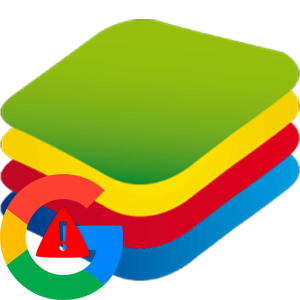Эмулятор Блюстакс активно развивается, потому он отлично справляется с запуском мобильных приложений и игр с Android даже на слабых компьютерах. С каждым обновлением разработчики исправляют старые ошибки, улучшая стабильность и плавность работы. Но все же сбои время от времени случаются. Распространена ситуация, когда в BlueStacks не работает интернет, хотя раньше все было в порядке. Что же делать? Давайте разберемся с этим вопросом.
Решение проблемы
В первую очередь убедитесь, что на самом компьютере с сетевым подключением все в порядке. Достаточно открыть любую страницу в браузере. Если она загружается без каких-либо проблем, то дело не в этом.
Всего можно выделить три причины неполадки:
- Сбой настроек эмулятора
- Конфликт с антивирусной защитой.
- Устаревшая или поврежденная версия Блюстакс.
Разберемся с каждой из них более детально.
Изменение параметров программы
Непосредственно в эмуляторе BlueStacks скрыты параметры, связанные с сетевым подключением. Но есть несколько моментов, на которые нужно обратить внимание, если возникла данная проблема.
Пошаговая инструкция:
- В окошке программы нажмите на значок с тремя полосами, чтобы вызвать основное меню.
- Перейдите на страницу «Настройки», кликнув на соответствующий пункт.
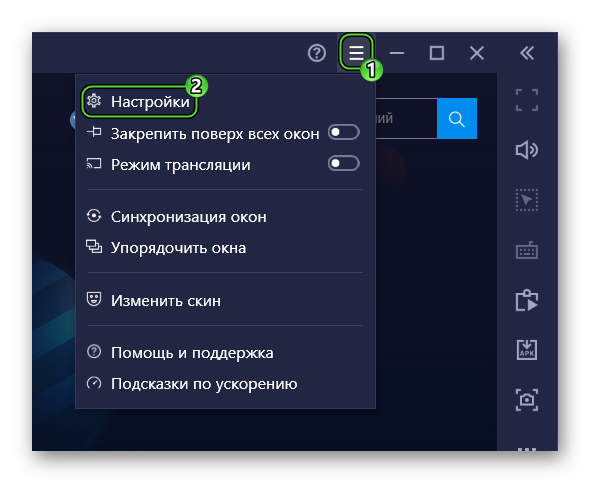
- Далее, откройте вкладку «Дополнительные настройки».
- В пункте «Оператор мобильной связи» попробуйте выбрать другого оператора.
- Нажмите на кнопку «Сохранить».
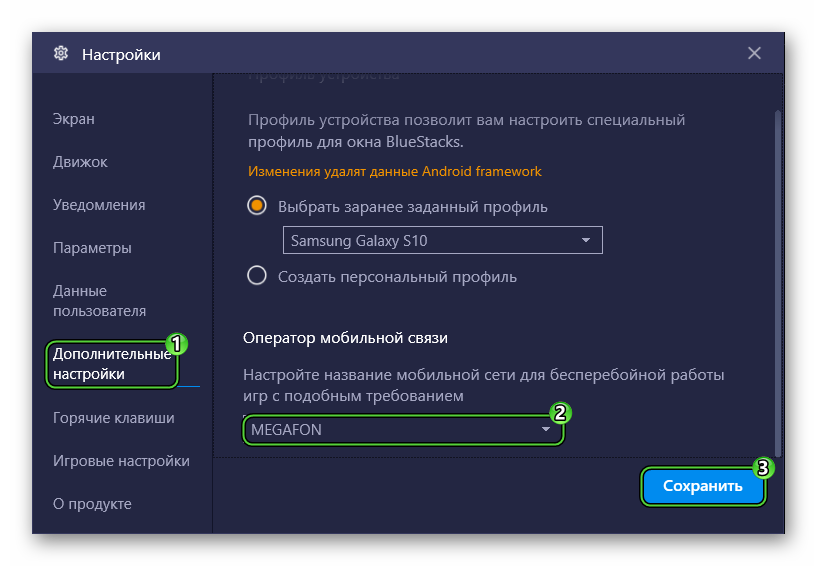
- Закройте окошко параметров.
- На главном экране эмулятора откройте каталог «Системные приложения».
- Затем нажмите на иконку «Настройки Android».
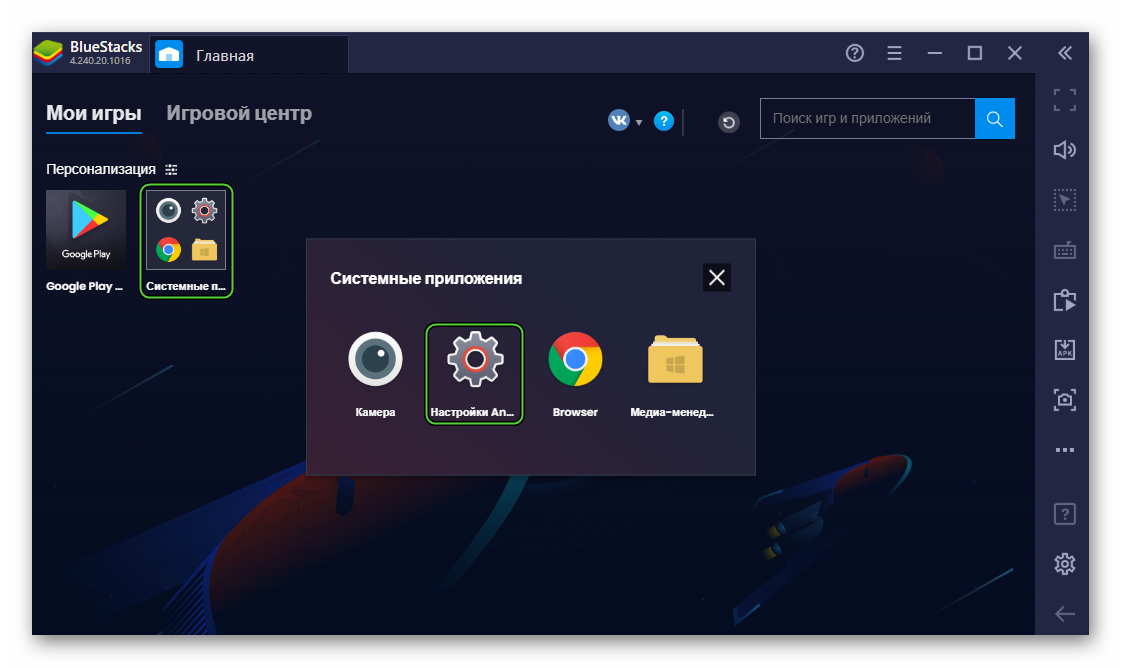
- Теперь перейдите к разделу «Приложения».
- Кликните по иконке «Меню» в правом верхнем углу.
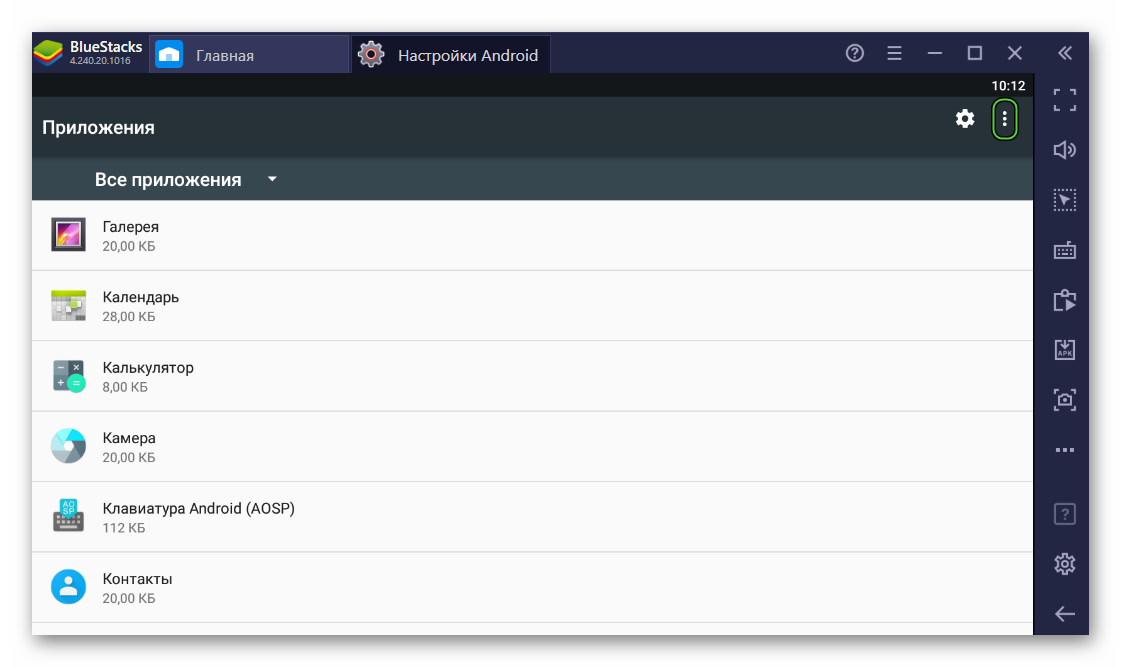
- Выберите опцию «Сбросить настройки».
- Подтвердите это действие.
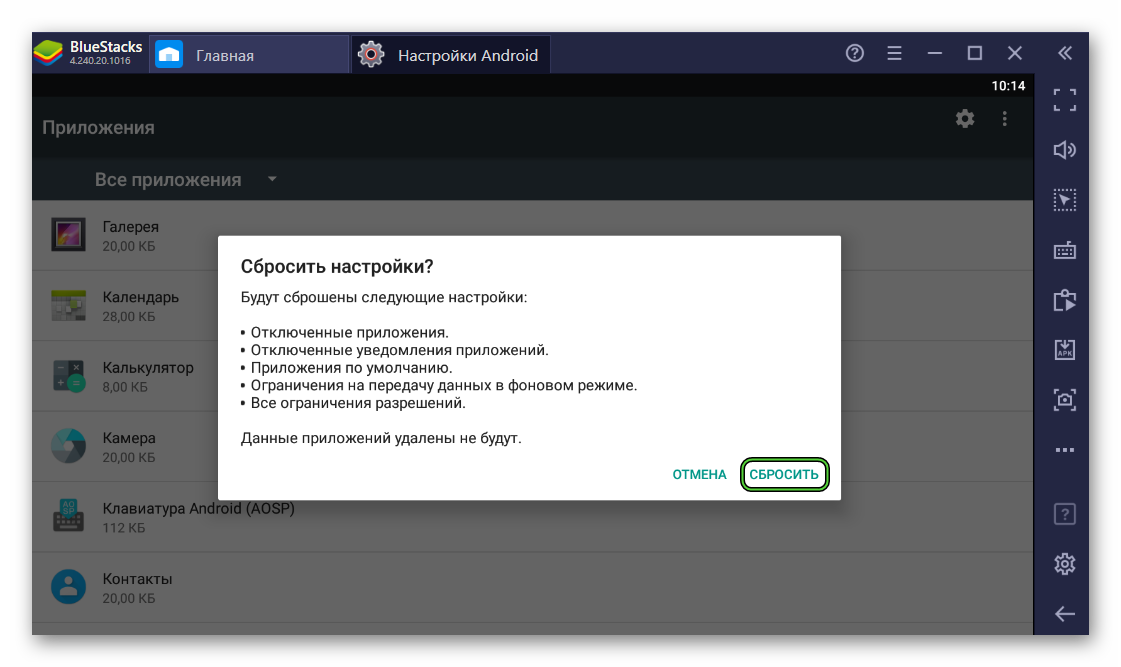
Остается перезагрузить программу, и проверить работоспособность интернет-соединением.
Если проблема с подключением появляется только в магазине приложений «Play Маркет», то установить программу можно и через APK-файл. Но этот вариант очень неудобен. Существует более простое и действенное решение – чистка данных магазина. Для этого:
- По аналогии с предыдущей инструкцией откройте раздел «Приложения» в параметрах Android.
- Пролистайте его в самый низ.
- Кликните по пункту «Google Play Маркет».
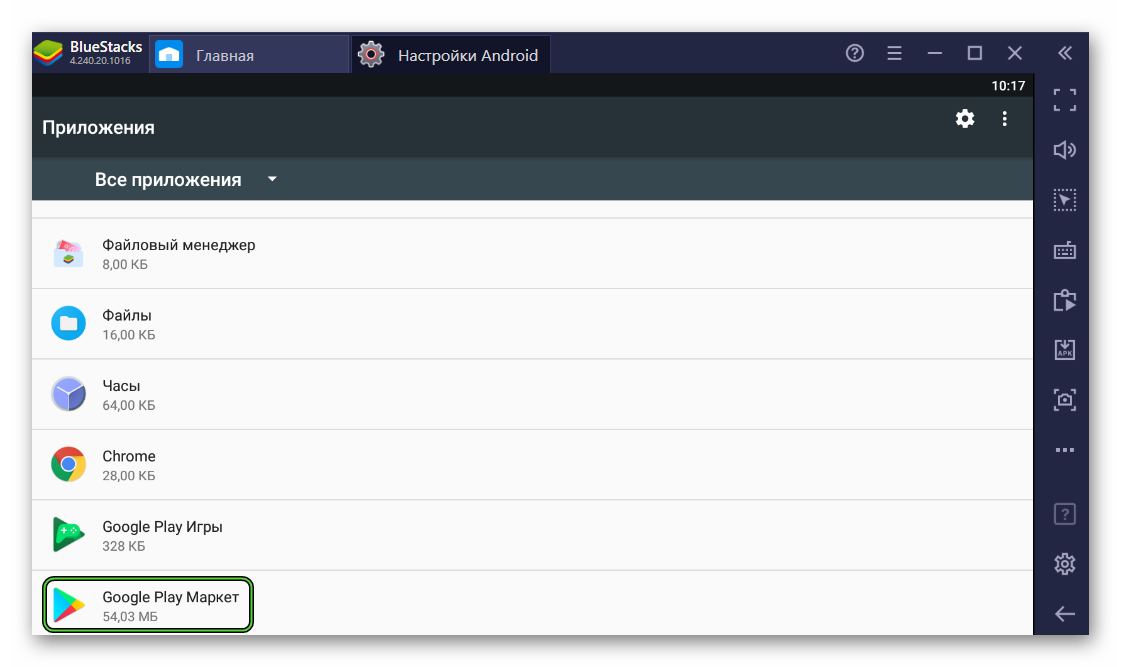
- А затем – на «Хранилище».
- Активируйте опцию «Стереть данные».
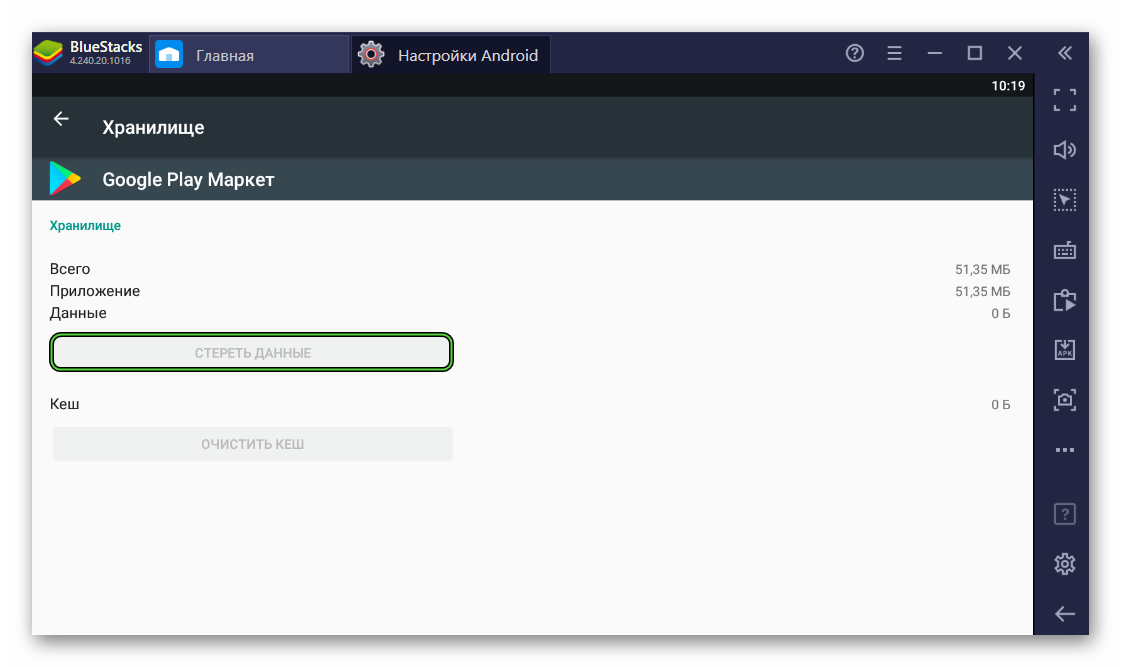
- Нажмите «ОК» для продолжения.
- Вернитесь к разделу «Приложения» в настройках.
- Отыщите пункт «Сервисы Google Play» и откройте его.
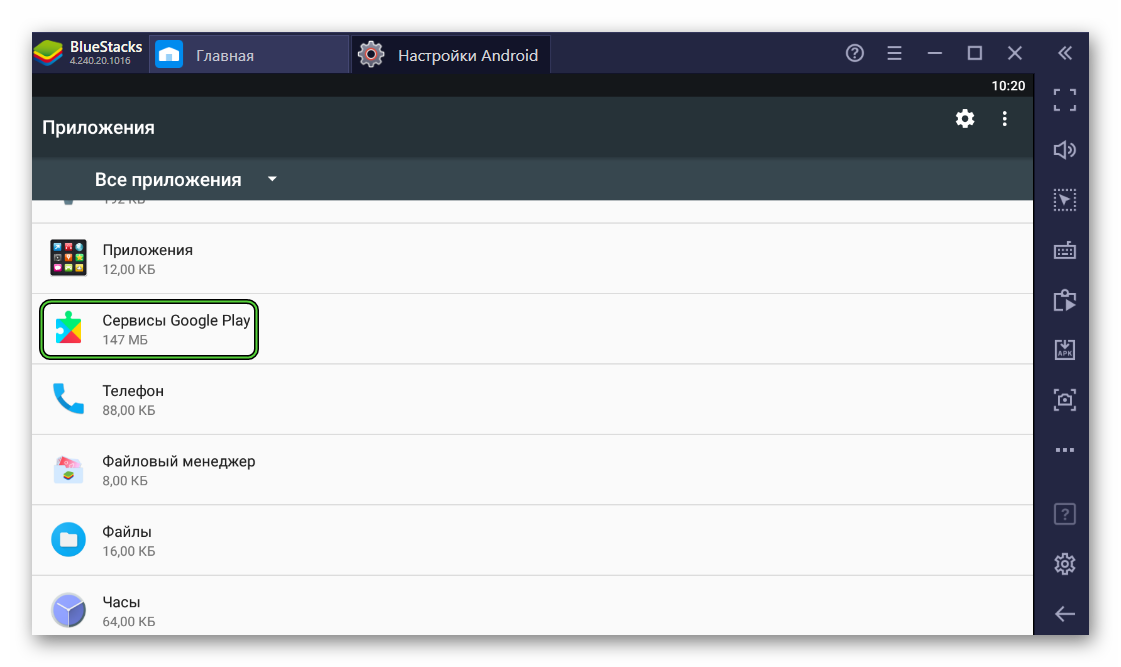
- Аналогичным образом выполните чистку данных.
- Полностью закройте и заново нижней запустите Блюстакс.
Временное отключение антивируса
Антивирус может ограничивать сетевой доступ различных программ на компьютере. То есть в теории он может не давать эмулятору BlueStacks подключиться к интернету, например, из-за неправильного определения угрозы.
Чтобы это проверить, на некоторое время приостановите антивирусную защиту и посмотрите, решило ли это проблему. Если ситуация оказалась именно такой, то эмулятор следует добавить в список исключений.
Обновление или восстановление программы
Если вы используете устаревшую или поврежденную версию Блюстакса, то в ней точно будут наблюдаться проблемы с работоспособностью. Чтобы их устранить, достаточно выполнить обновление. Проще всего обновиться с помощью встроенной функции. Но если она по каким-либо причинам не работает, то придется переустанавливать программу. Мы разбирали оба способа в статье «Как обновить BlueStacks на компьютере». Рекомендуем с ней ознакомиться.